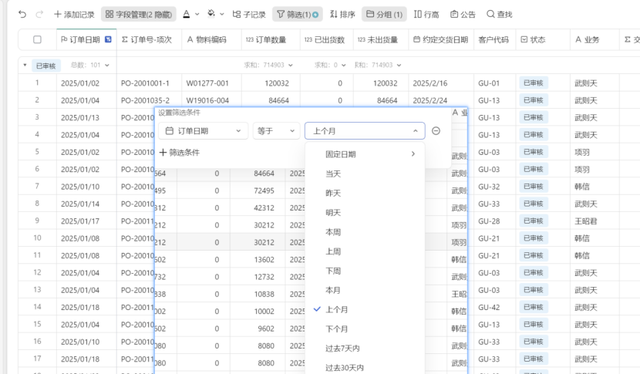全文约1100字

大家好,我是古老师,专注于PMC(生产计划与控制)领域的教学。今天分享的多维表格模型是《销售订单跟进表》的第二部分。在昨天的第一部分中,我们完成了订单唯一值判断、订单交期判断以及订单逾期判断。今天,在第二部分中,我们将开始设计《订单跟进表的》中数据表的表格视图。
多维表格的视图方案可以在不影响主数据的前提下,通过创建不同的视图来满足各种管理需求。例如,可以创建“已审核”订单视图或未完成订单视图等。每个视图都可以独立管理,包括字段分配和权限设置。相比于传统表格,这种方式大大提高了灵活性。
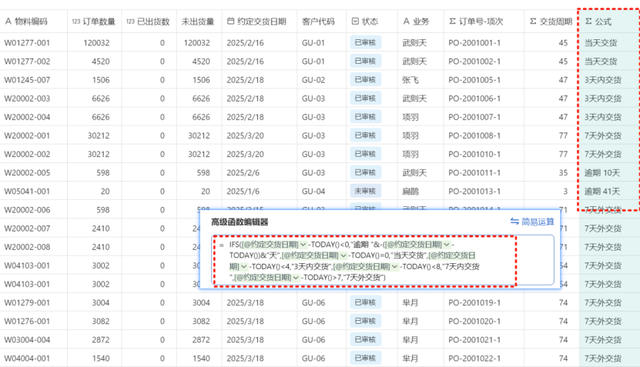
、
创建筛选视图点左侧数据表导航栏中的“+”号创建一个表格视图,并命名为“未审核”,同时设置筛选条件为“状态”字段,并指定值为“未审核”,同时隐藏一些不必要的字段,如订单号、项次号字段(显示公式合并后的“订单号-项次字段),使整体表格界面显得简洁明了。
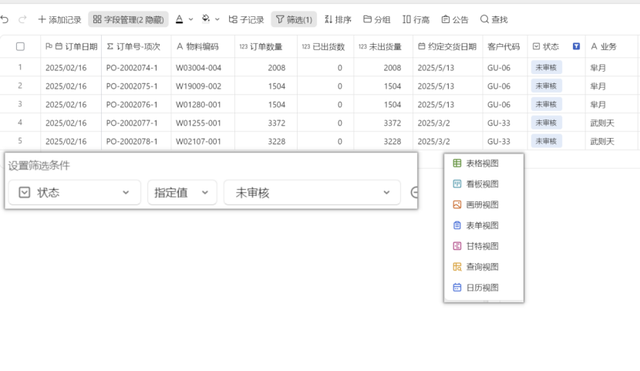
此外,您可以在界面的表格视图右上角找到“分享视图”选项,并专门设置一个权限,以便领导进行审核。领导查看该视图后,可以清楚地知道需要审核的订单数量。如果审核无误,只需将相应订单字段“状态”中的属性变更为实际状态,例如“已审核”或“已暂停”等即可。
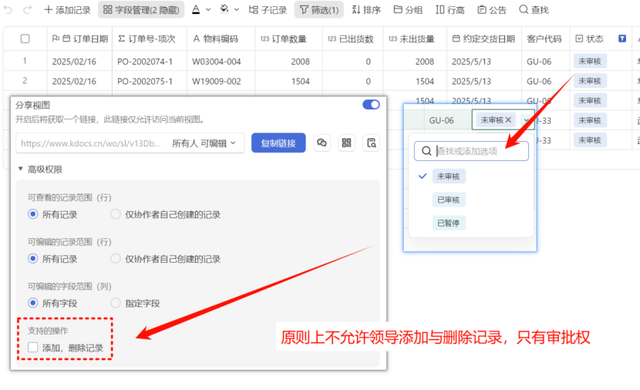 创建分组视图
创建分组视图随着订单信息录入的增多,整个订单界面可能会显得非常杂乱。此时,可以通过创建分组视图来按不同的管理需求查看信息,而不会影响原有的录入视图(即订单跟进总表)。
创建一个按客户分组视图:点击上方工具栏中的“分组”图标。
设置分组条件为字段“客户代码”。
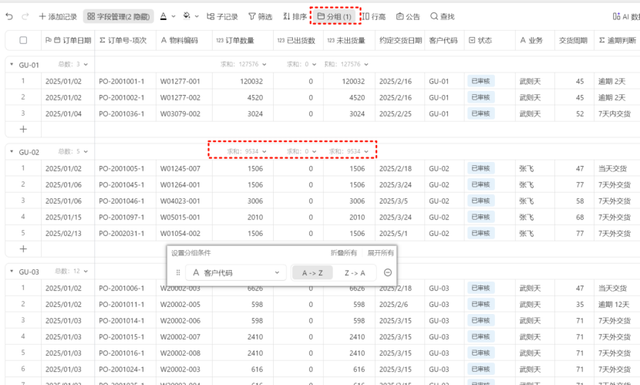
创建一个按交货分组视图:点击上方工具栏中的“分组”图标。
首先设置分组条件为字段“逾期判断”。
然后设置筛选条件为字段“逾期判断”中的指定值,例如“3天内交货”和“7天内交货”。

创建一个按逾期分组视图:设置筛选条件为字段“逾期判断”中包含“逾期”。
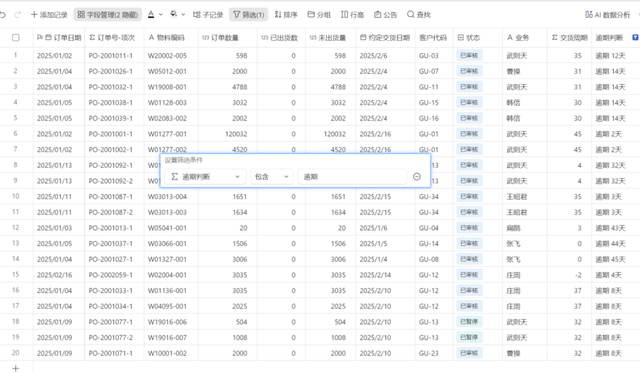 创建日期视图
创建日期视图在PMC生产计划的日常订单管理跟进中,按照日期维度来管理订单是非常重要的管理手段。例如,可以按当天的订单、本周的订单或上月的订单来进行管理。结合多维表格的筛选、分组及排序功能,可以组合出多种管理方法,从而提升订单管理的精细化程度。
创建昨天的视图,用于监控最近日期的订单状态:
筛选:设置筛选条件为字段“订单日期”,并且日期等于当天的数据。
分组:设置分组的字段为“状态”。
排序:设置排序的字段为“订单数量”并按降序排序。
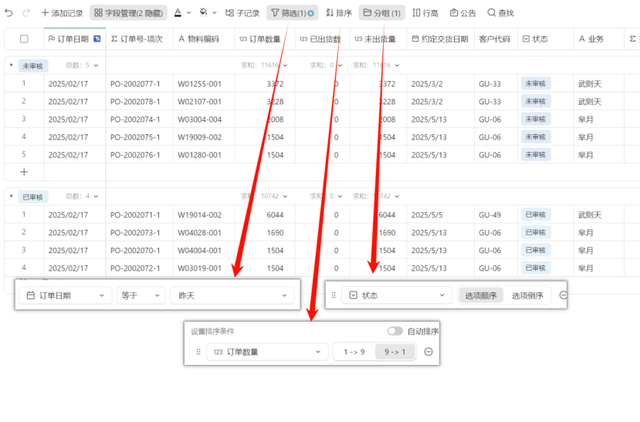
同理,我们可以根据实际的管理需求继续创建多种动态视图,例如当天、明天、本周、上周、下周、本月、上月、过去7天内和过去30天内的视图,这些视图会随着时间动态变化。
与传统表格的本地化和复杂的函数实现方法(如筛选函数 FILTER、排序函数 SORT、分组函数 INDEX 等)相比,多维表格实现了基本操作功能(筛选、排序、分组),并进一步支持多视图管理、多权限管理和动态化管理。这有效地提升了PMC生产计划的工作效率。